Windows、Mac、iPhone、Androidから完全に削除された写真を復元するには、プロ写真復元プログラムを使用する必要があります。このMiniToolの記事では、様々なデバイスから削除・紛失した写真を復元するために使用される無料ソフトウェアと、その使用方法について説明しています。
パソコンで削除された写真はごみ箱に転送されますので、写真を紛失したり削除したりした場合は、最初に「ごみ箱」をチェックしてください。
ごみ箱から必要な写真が見つかったら、直接写真ファイルを復元できます。
しかし、ごみ箱を空にしたり、control+shiftキーを押して写真を完全に削除したりしたために、目的の写真が見つからない場合は、写真が完全に削除され、ごみ箱から直接復元することができないことを意味します。そんな時、専門的な写真復元ソフトが必要になります。
では、Windows、Mac、iPhone、Android、カメラから削除された写真を復元する方法と、必要なソフトウェアをそれぞれ紹介していきます。
Windowsから削除した写真を復元する
誤って写真を削除してしまった場合は、まずWindowsのごみ箱に入り、検索ボックスを使って目的の写真を素早く探し出し、写真を右クリックして「元に戻す」をクリックします。
しかし、ごみ箱を空にした場合、写真は完全に削除され、直接復元できなくなります。ただし、削除された写真ファイルが新しいデータによって上書きされない限り、Windows 10/8/7用の無料ファイル復元ツールであるMiniTool Power Data Recoveryを使用してそれらを元に戻すことができます。
このツールは、内蔵ハードディスク、外付けハードディスク、USBフラッシュドライブ、メモリーカード、SDカード、ペンドライブなど、あらゆる種類のデータ記憶装置から紛失・削除したファイルを復元するために用いられ、画像、ビデオ、オーディオファイル メール、ドキュメントなど様々な種類のファイルの復元をサポートし、「論理ドライブ」と「デバイス」の2つの復元モードを搭載しています。
このフリーソフトウェアは100%安全で広告なしです。では、下記のダウンロードボタンから、この写真復元ソフトを取得して、写真を復元し始めましょう。
MiniTool Power Data Recovery Freeクリックしてダウンロード100%クリーン&セーフ
ステップ1
MiniTool Power Data Recoveryをダブルクリックし開きます。
「このPC」カテゴリで、削除した写真が保存されたドライブを選択します。
消えた写真ファイルがローカルディスクにある場合は、「論理ドライブ」モジュールに切り替え、目的のドライブを選択します。
消えた写真ファイルがどのドライブにあるかわからない場合は、「デバイス」モジュールに切り替え、ディスク全体を選択してください。
または、「特定の場所から回復する」モジュールで、デスクトップ、ごみ箱、特定のフォルダを選択してスキャンします。
必要な写真ファイルをより速く正確にスキャンするには、、画面左側の歯車のようなアイコンをクリックして設定を開き、「ファイルタイプをさらに指定」モジュールで「グラフィックス&画像」オプションのみをチェックし、「OK」をクリックしてから、「このPC」カテゴリに戻り、目的のドライブを選択してスキャンします。
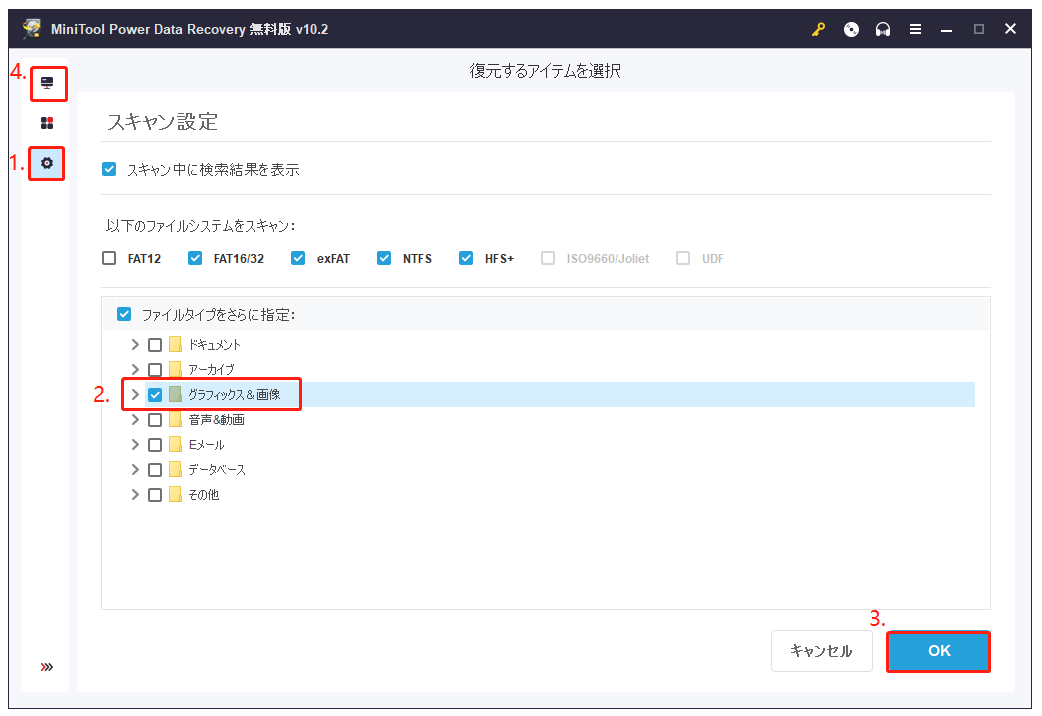
ステップ2
選択したファイルが必要なものであるかどうかわからない場合は、ファイルをダブルクリックしてプレビューしてください。このソフトは最大70種類のファイルのプレビューに対応しています。ご注意:初めてプレビュー機能を使用する場合、「このインストールパッケージはファイルプレビューアを含みません。今すぐダウンロードしますか」メッセージが表示されます。この時、「はい」をクリックしてください。
「保存」をクリックし、ポップアップ画面内で保存場所を選択します。ファイルを元の場所に保存しないでください、そうしないと、削除されたファイルは上書きされ、復元できなくなる可能性があります。
関連記事:Windows 10用の写真アプリで写真や動画を編集する方法
Macから削除した写真を復元する方法
Windowsと同じ、写真を誤って削除してしまった場合は、ごみ箱から復元してください。まずごみ箱に入り、検索ボックスを使って目的の写真を見つけ、写真を右クリックして「戻す」をクリックします。ごみ箱にファイルが見つからない場合は、Mac向けの専門的な写真復元ソフトが必要になります。
ここでは、Mac向けのデータ復元ソフトウェアStellar Data Recovery for Macをお勧めします。このソフトはMacパソコン、HDD、SSD、USB、SDカードなどのMac対応ストレージメディアから削除・紛失した写真、ファイル、ビデオ、オーディオ、電子メールなどを復元するために使用され、破損した写真や動画を修復するなどの便利な機能を備えています。
Stellar Data Recovery for MacをMacパソコン(macOS 10.7以上)にダウンロードし、以下のガイドに従って、Macで削除した写真を復元し始めましょう。
ステップ1.Stellar Data Recovery for Macを開き、「何を復元するか選択する」画面で「写真」だけをオンにし、「次へ」をクリックします。
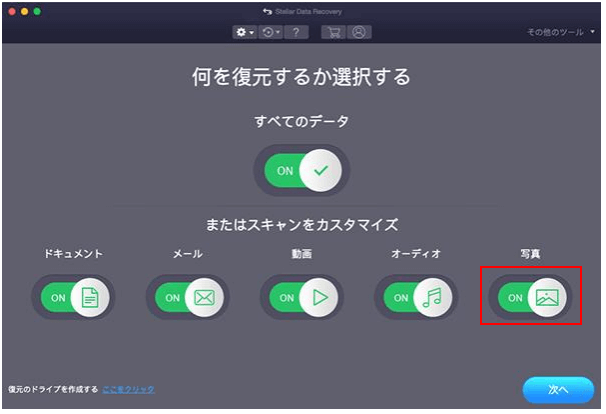
ステップ2.次に、削除された写真が含まれていたドライブを選択し、「スキャン」ボタンをクリックします。
ステップ3
スキャンが完了すると、結果はデフォルトで「クラシック一覧」に表示され、「ファイルリスト」と「削除リスト」列も提供されます。削除したファイルだけを復元したい場合は、「削除リスト」タブを選択してください。
復元したいファイルの名前をまだ覚えている場合、検索ボックス(スキャン結果のインタフェースの右上側)にその名前を入力して検索してみてください。
試用版では、検出されたファイルの保存に対応していないため、検出されたファイルを保存するには、MiniToolの公式サイトにアクセスし、ソフトウェアをフルバージョンにアップグレードしてください。登録した後、復元したいファイルをチェックし、「復元」をクリックします。同様に、データの上書きを避けるため、元のドライブを保存場所として選択しないでください。
Androidから削除した写真を復元する方法
AndroidデバイスのSDカードから削除された写真を復元したい場合、まずAndroidからSDカードを取り出してから、MiniTool Power Data recoveryなどの無料データ復元ソフトを使ってSDカードのデータを復元してください。または、専門的なAndroidデータ復元ソフトウェアを使用して、Androidスマホから直接データを復元します。
ここでは、Android向けのデータ復元フリーソフト「MiniTool Mobile Recovery for Android」をおすすめします。このソフトはAndroidスマホ、タブレット、SDカードから画像、アプリ写真、動画、音声、メッセージ、連絡先、通話履歴などのデータを復元するためのもので、二つの復元モードがあり:”スマホから復元 “と “SDカードから復元 “です。
ステップ1. Androidデバイスをパソコンに接続し、このソフトを開きます。
ステップ2. 「Recover from Phone(スマホから復元)」または「Recover from SD-Card(SDカードから復元)」を選択します。
ステップ3. スキャンが完了した後、スキャン結果から必要な写真を見つけてチェックし、「Recover(復元)」をクリックします。
詳細なガイドについては、記事:「Androidで削除された写真を復元する方法」を参照してください。
関連記事:Windows 10で「Microsoftフォト」アプリをダウンロード・再インストールする
iPhoneから削除した写真を復元する方法
iPhoneのSDカードは取り外すことができないから、iPhoneから完全に削除された写真を復元するには、iPhone向けの写真復元ソフトが必要になります。
MiniTool Mobile Recovery for iOSは iPhone/iPad/iPod Touch 用の専門的なデータ復元プログラムです。iPhone、iPad、iOSデバイスから写真、動画、連絡先、メッセージ、メモなどを復元するために使用されます。iTunesバックアップファイル、iCloudバックアップファイルの復元も対応します。MacとWindowsで利用可能です。
iosから削除された写真を復元する詳細な手順については、記事:「iPhoneで削除された写真を復元する方法」を参照してください。
他のiPhone向けのトップ写真復元ソフトのおすすめ:
- Stellar Data Recovery Software for iPhone
- Fonepaw iPhoneデータ復元
- FoneLab iPhoneデータ復元
- Tenorshare UltData
- EaseUS MobiSaver
- Gihosoft iPhone Data Recovery
- PhoneRescue for iOS
- iPhone Backup Extractor
関連記事:Windows 10のカメラアプリで動画/写真を撮影する方法
カメラから削除した写真を復元する方法
カメラ、ビデオカメラ、ドローンのデータを閲覧中に、誤って大切な写真/動画を削除してしまった場合、まずメモリーカード/SDカードをデバイスから取り出し、そして、先に述べた方法でメモリーカード/SDカードからデータを復元してください。Windowsパソコンの場合は、MiniTool Power Data Recoveryをご利用ください。一方、Macパソコンの場合、Stellar Data Recovery for Macをご利用ください。
または、カメラを認識できるプログラムを使用して、カメラから直接削除された写真を復元します。
MiniTool Photo Recoveryというプログラムはそのために設計されており、様々な種類のデジタルカメラから写真や動画復元に用いられます。使用方法の詳細については、記事:「デジカメのメモリカードから写真を復元する方法」を参照してください。
最後に
この記事では、Windows、Mac、iPhone、Android、カメラから削除された写真をそれぞれ復元するための無料写真復元ソフトウェアを紹介します。お役に立てれば幸いです。
MiniTool Software製品の使用中に何らかの問題が発生したら、MiniTool公式サイトで関連ソリューションを検索するか、[email protected]にメールを送信してください。